
A veces nos encontramos que ciertos programas no se instalan o ejecutan de forma correcta porque necesitan versiones anteriores de .NET Framework. Vamos a explicar en este artículo cómo habilitar estas versiones anteriores.
El propio Windows nos ofrece la posibilidad de instalar estas versiones cuando detecta que no las tenemos, pero después de utilizar el asistente que aparece para ello, el proceso acaba fallando. Esto ocurre porque hay que habilitar .NET Framework y las diferentes versiones.
El primer paso será abrir la herramienta de Windows «Activar o desactivar las características de Windows», para ello haremos click en el icono de inicio de Windows, escribiremos «características» y ejecutaremos como administrador la herramienta.
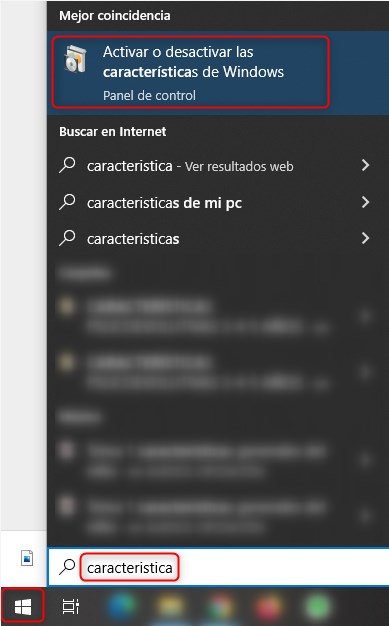
Nos pedirá permisos de administrador si no los tenemos, ya que son necesarios para poder abrir esta herramienta de Windows.
Una vez tengamos abierta la herramienta «Activar o desactivar características de Windows», deberemos marcar el checkbox de «.NET Framework 3.5 (incluye .NET 2.0 y 3.0)
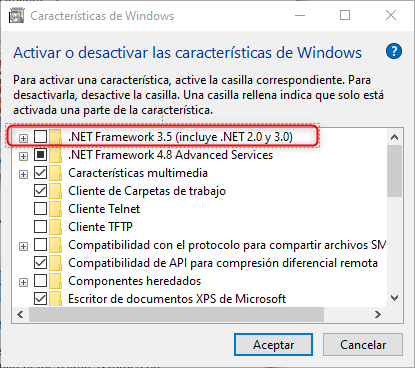
Cuando marquemos esta opción y haremos click en Aceptar y Windows buscará los archivos necesarios.
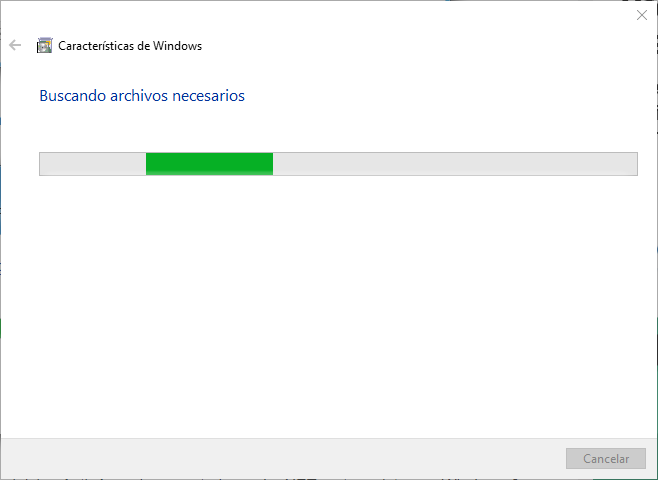
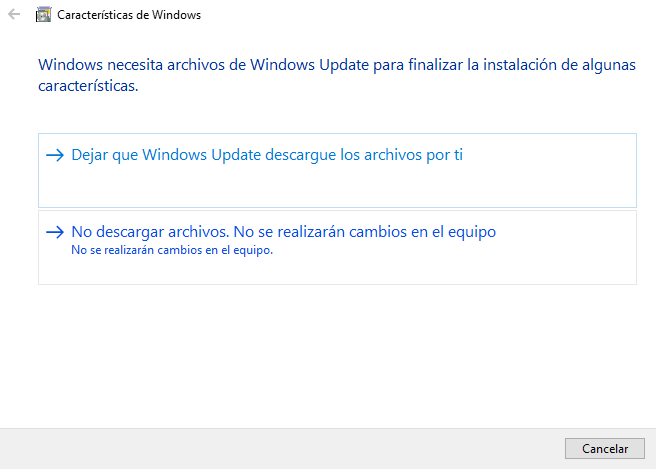
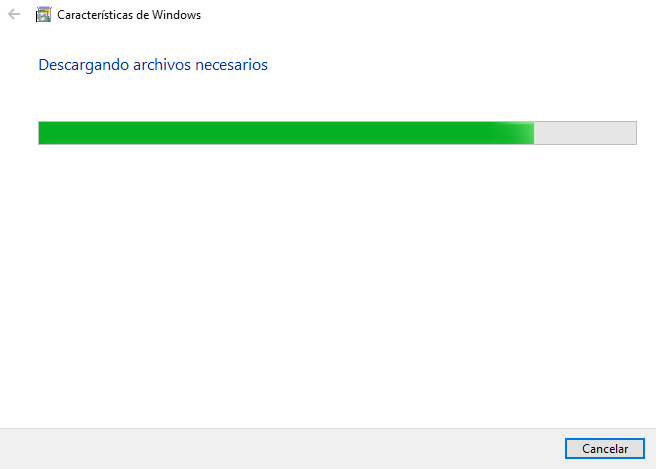
Elegiremos la opción «Dejar que Windows Update descargue los archivos por ti» para que pueda descargar la característica y habilitarla.
Cuando finalice la descarga y la instalación de la característica, ya tendremos habilitado .NET Framework 2.0, 3.0 y 3.5
Esperamos que este artículo os haya servido de ayuda.
